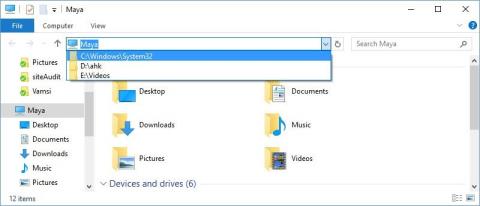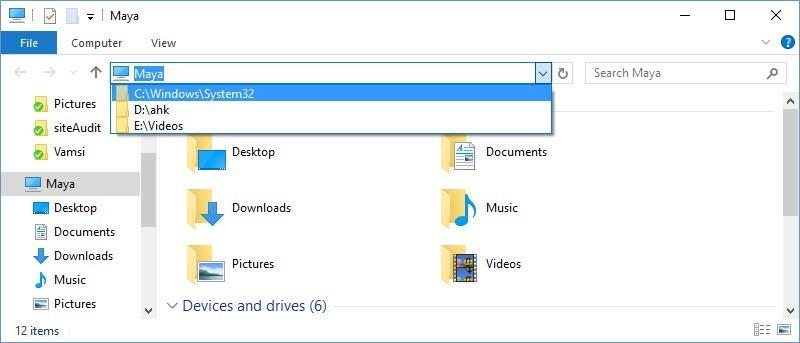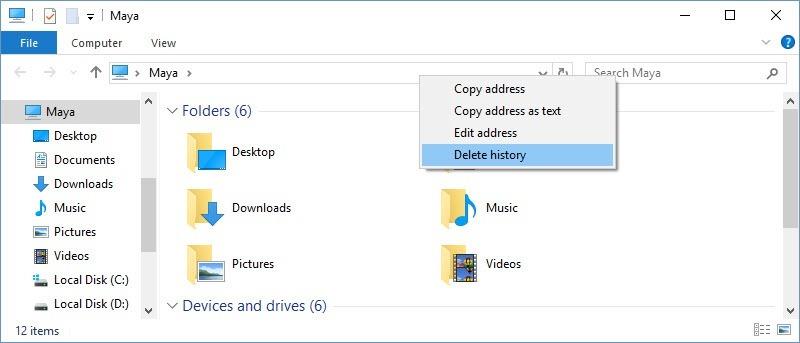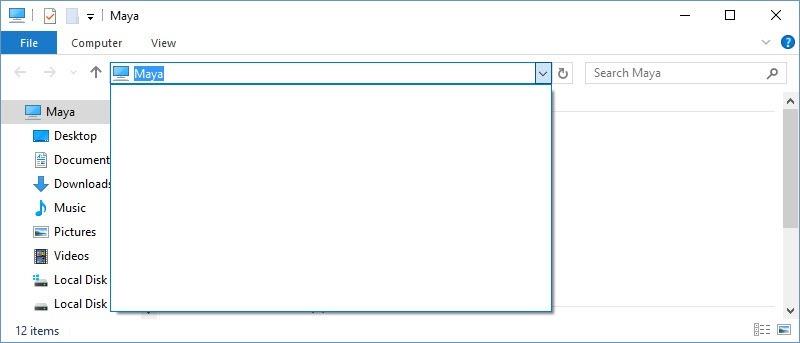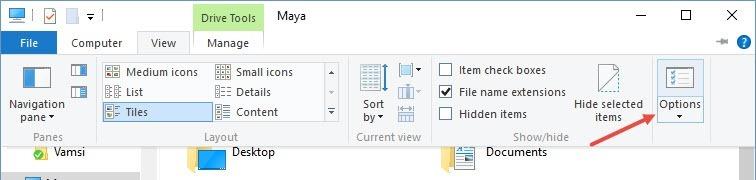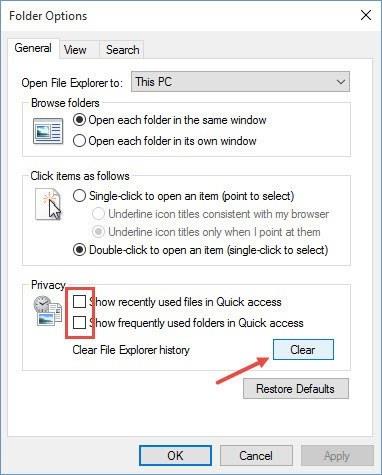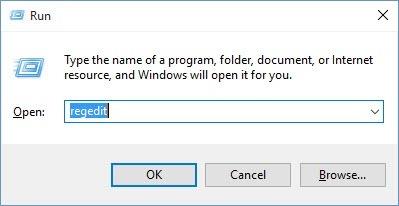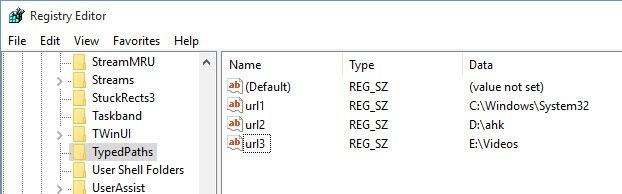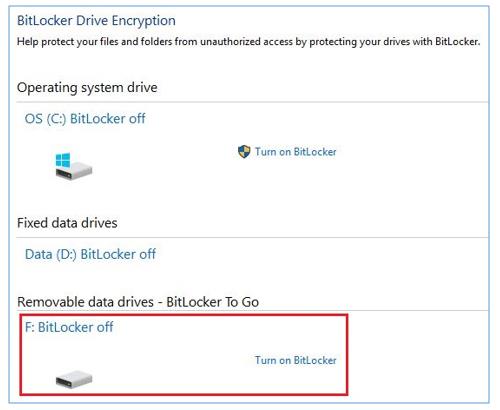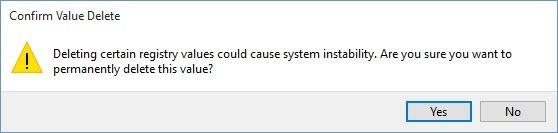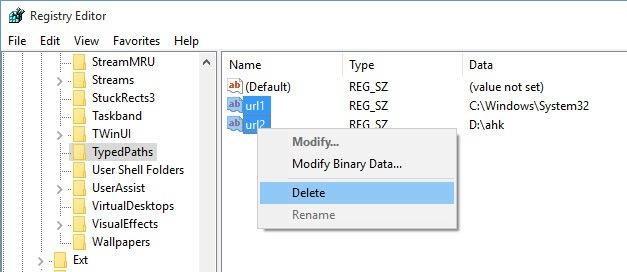V operačních systémech Windows (Windows 7, Windows 8, Windows 10) si Průzkumník Windows zapamatuje umístění souborů a složek při psaní do adresního řádku v Průzkumníkovi Windows. Soubory a složky, které zadáte, se automaticky zobrazí, abyste k nim měli snadný přístup kliknutím na šipku dolů na konci adresního řádku a rozbalte seznam.
Jak odstranit historii přístupu ke složce a souborům v Průzkumníkovi Windows je také docela jednoduché. V článku níže vám Wiki.SpaceDesktop představí 3 způsoby, jak odstranit historii přístupu ke složce a souborům v Průzkumníku Windows.
Poznámka: Tento článek vás informuje o odstranění historie Průzkumníka souborů ve Windows 10. Ve Windows 7 a Windows 8 proveďte totéž.
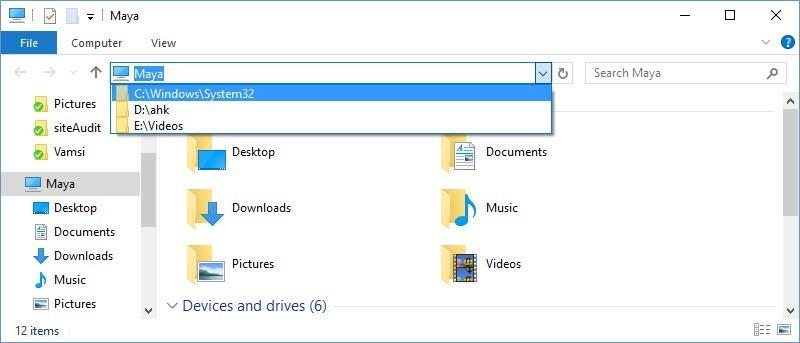
1. Odstraňte přímo v Průzkumníku souborů
Nejlepší způsob, jak odstranit historii přístupu ke složce a souboru v Průzkumníkovi Windows, je odstranit ji přímo v Průzkumníkovi souborů. Chcete-li to provést, nejprve stisknutím kombinace kláves Win + E otevřete Průzkumník souborů.
Po zobrazení okna Průzkumník souborů klikněte pravým tlačítkem na adresní řádek a vyberte Smazat historii .
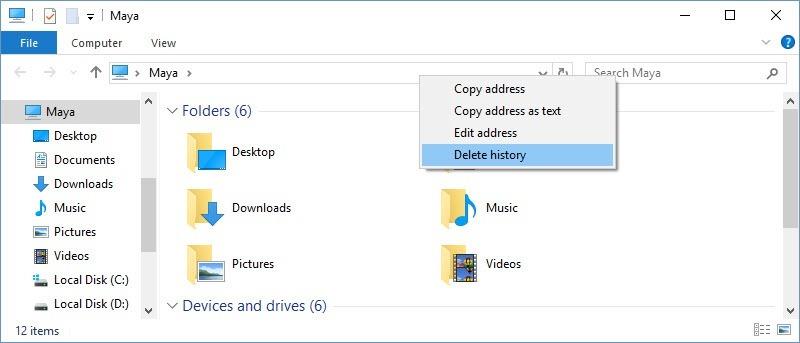
V tomto okamžiku na obrazovce byla veškerá historie Průzkumníka souborů odstraněna. Chcete-li si být jisti, můžete kliknutím na šipku dolů v dolní části adresního řádku rozbalit seznam.
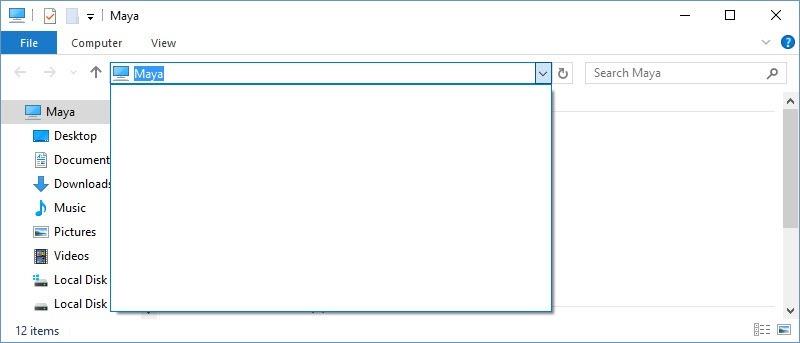
2. Odstranit v možnostech složky
Chcete-li odstranit historii přístupu ke složce a souborům v Průzkumníkovi Windows, můžete kromě odstranění přímo v Průzkumníku souborů použít Možnosti složky.
Nejprve otevřete Průzkumníka souborů stisknutím kombinace kláves Win + E a poté vyberte možnost Možnosti na kartě Zobrazit .
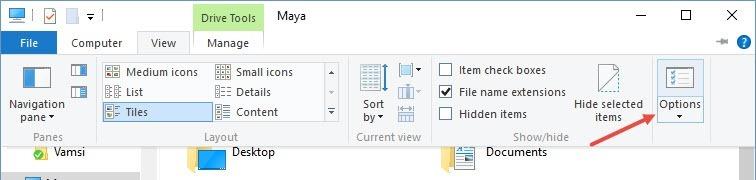
Po zobrazení okna Možnosti složky klikněte na Vymazat , abyste rychle odstranili celou historii přístupu ke složce a souboru v Průzkumníku souborů.
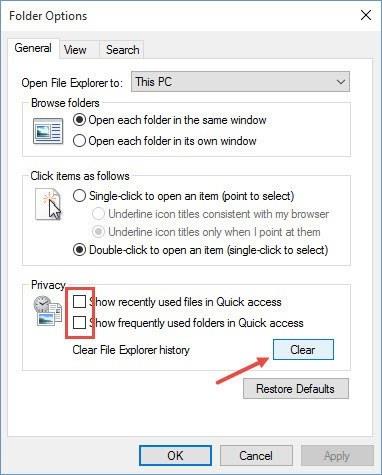
Pokud nechcete, aby Průzkumník ukládal nedávnou složku a historii přístupu k souborům, zrušte zaškrtnutí u možností Zobrazit naposledy použité soubory v Rychlém přístupu a Zobrazit často používané složky v Rychlý přístup v části Ochrana osobních údajů.
Nakonec klikněte na OK pro uložení změn.
3. Použijte Registr
Kromě výše uvedených dvou způsobů můžete použít registr k odstranění historie přístupu ke složce a souborům v Průzkumníku souborů.
Nejprve stisknutím kombinace kláves Win + R otevřete okno Spustit. Poté do okna Spustit zadejte příkaz regedit a stiskněte klávesu Enter .
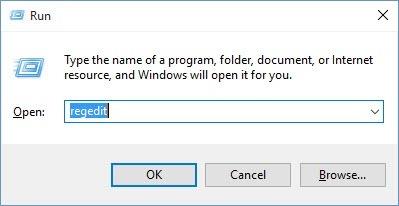
Po zobrazení okna Registry vyhledejte adresu:
HKEY_CURRENT_USER\Software\Microsoft\Windows\CurrentVersion\Explorer\TypedPaths
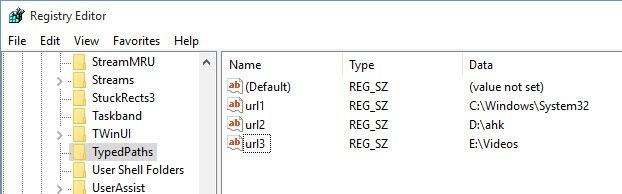
Nyní na obrazovce se v okně Registry zobrazí historie přístupu ke složce a souborům, jako jsou adresy URL. Chcete-li odstranit jednotlivé adresy URL, klikněte pravým tlačítkem na adresu URL a vyberte možnost Odstranit .
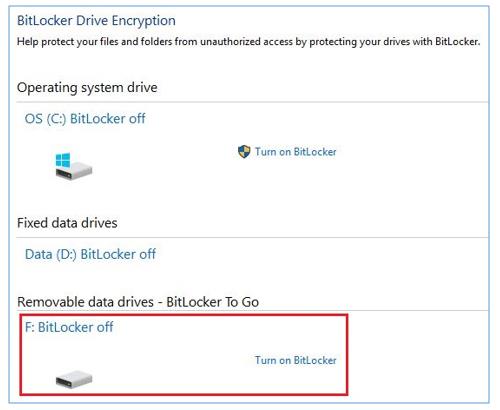
Na obrazovce se zobrazí varovná zpráva, zda chcete adresy URL smazat nebo ne. Kliknutím na Ano odstraníte adresy URL.
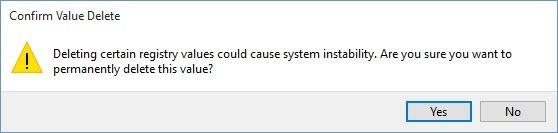
Pokud chcete odstranit celou historii přístupu ke složce a souborům v Průzkumníkovi souborů, můžete vybrat všechny adresy URL (kromě výchozího ) tak, že podržíte klávesu Ctrl a kliknutím vyberete adresy URL, poté kliknete pravým tlačítkem myši a vyberete příkaz Odstranit .
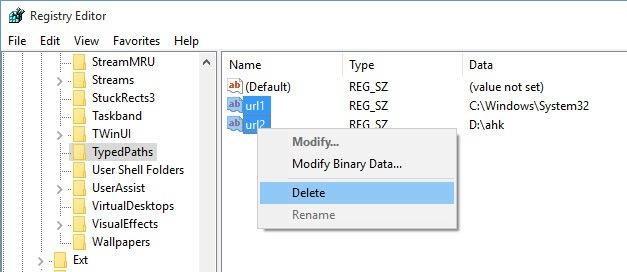
Níže se můžete podívat na některé další články:
Hodně štěstí!